Il Bluetooth è una delle tecnologie wireless più diffuse al mondo. La maggior parte dei dispositivi in questi giorni ce l’ha e la maggior parte di noi lo usa. Che si tratti di smartphone, laptop o persino computer desktop, il Bluetooth è estremamente utile quando è necessario collegare dispositivi come mouse, cuffie, altoparlanti o tastiere. In questo tutorial, ti mostreremo un paio di modi diversi per abilitare il Bluetooth in Windows 11 in modo che tu possa scegliere il tuo preferito. Senza ulteriori indugi, iniziamo:
NOTA: prima di ogni altra cosa, potresti voler sapere cos’è il Bluetooth e come funziona.
1. Come abilitare il Bluetooth in Windows 11 utilizzando le Impostazioni
Il modo standard per attivare il Bluetooth in Windows 11 è attivare l’interruttore Bluetooth dall’app Impostazioni. Innanzitutto, avvia Impostazioni utilizzando la scorciatoia da tastiera Windows + I o premendo la sua scorciatoia dal menu Start. Quindi, seleziona Bluetooth e dispositivi nella barra laterale sinistra e attiva l’interruttore Bluetooth per abilitarlo sul tuo computer Windows 11.
Il passaggio Bluetooth dalle impostazioni di Windows 11
C’è anche un modo alternativo ma più lungo per abilitare il Bluetooth su Windows 11 da l’app Impostazioni. Segui gli stessi passaggi iniziali ma, nella pagina Impostazioni Bluetooth e dispositivi, fai clic o tocca”Visualizza altri dispositivi”.
Visualizza più dispositivi in Bluetooth e dispositivi
Questo ti porterà alla pagina Dispositivi, dove’Troverai un altro interruttore Bluetooth. Attivalo per attivare o disattivare il Bluetooth a seconda che desideri abilitare o disabilitare il Bluetooth sul tuo PC Windows 11.

Attivazione o disattivazione del Bluetooth in Bluetooth e dispositivi > Dispositivi
SUGGERIMENTO: se desideri accoppiare e connettere dispositivi Bluetooth al tuo computer Windows 11, ecco un tutorial apposta per questo: collegare un mouse o una tastiera Bluetooth e altri dispositivi a Windows.
2. Come per attivare il Bluetooth in Windows 11 utilizzando le Impostazioni rapide
Il modo più semplice e veloce per abilitare il Bluetooth in Windows 11 è tramite le Impostazioni rapide. Aprili facendo clic o toccando l’icona della rete o del suono dalla barra delle applicazioni o utilizzando la scorciatoia da tastiera Windows + A. Quindi, tocca o fai clic sul pulsante Bluetooth sinistro per attivarlo.
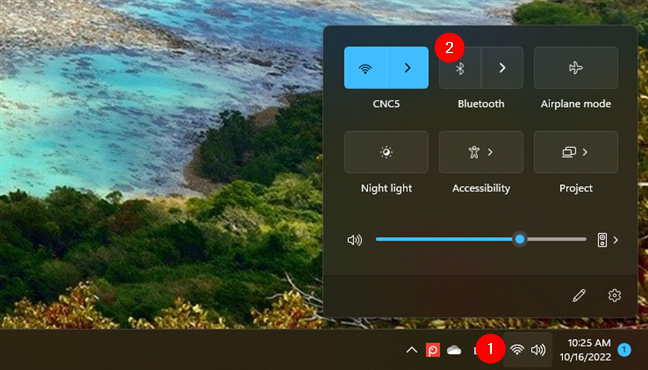
Abilita Bluetooth in Windows 11 dalle impostazioni rapide
Una volta attivato il Bluetooth, il suo pulsante cambia colore, informandoti che è attivo. Inoltre, invece di mostrare semplicemente il Bluetooth sotto il pulsante, Windows 11 visualizzerà il nome del dispositivo Bluetooth connesso. Oppure, se ci sono più dispositivi Bluetooth collegati, ti dirà quanti.
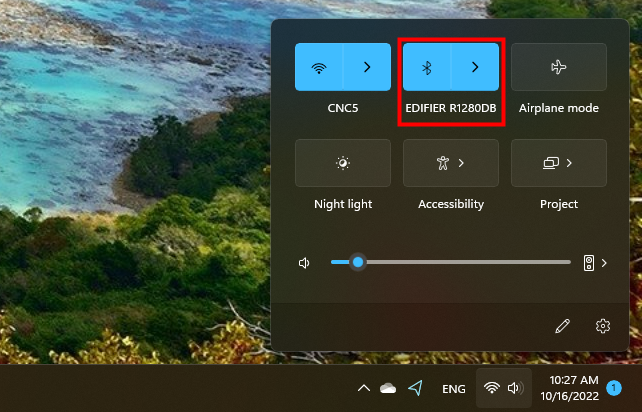
Il Bluetooth è attivo in Windows 11
Le Impostazioni rapide offrono anche un modo alternativo per attivare il Bluetooth in Windows 11: invece di premere il pulsante Bluetooth sinistro, fai clic o tocca l’icona del cursore alla sua destra.

Accedi all’elenco dettagliato dei dispositivi Bluetooth dalle Impostazioni rapide
Quindi, se il Bluetooth è attivo, otterrai l’elenco dei dispositivi Bluetooth collegati o disponibili accoppiare. Se è spento, riceverai solo un messaggio che lo dice. In ogni caso, avrai anche un interruttore Bluetooth nell’angolo in alto a destra del riquadro a comparsa, che puoi utilizzare per attivare o disattivare il Bluetooth.
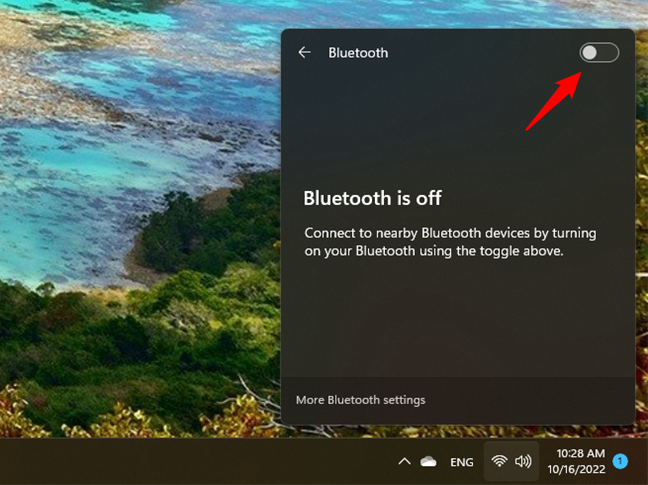
Attiva il Bluetooth dall’elenco dei dispositivi in Impostazioni rapide
SUGGERIMENTO: se il Bluetooth non è presente nelle Impostazioni rapide di Windows 11, puoi aggiungerlo. Ecco come farlo: come utilizzare e personalizzare le Impostazioni rapide di Windows 11.
3. Come abilitare il Bluetooth in Windows 11 utilizzando solo la tastiera
In alcune situazioni, potrebbe essere necessario attivare il Bluetooth utilizzando solo la tastiera. Ad esempio, se hai solo un mouse Bluetooth e in qualche modo il Bluetooth è stato disabilitato sul tuo PC Windows 11. Fortunatamente, puoi attivare il Bluetooth utilizzando solo la tastiera:
Premi Windows + I sulla tastiera per avviare Impostazioni e, una volta aperta, inizia a digitare”bluetooth”. Questo caricherà un elenco di risultati di ricerca nel App Impostazioni: premi il tasto freccia giù per accedere a”Impostazioni Bluetooth e altri dispositivi”. Quindi, premi Invio.
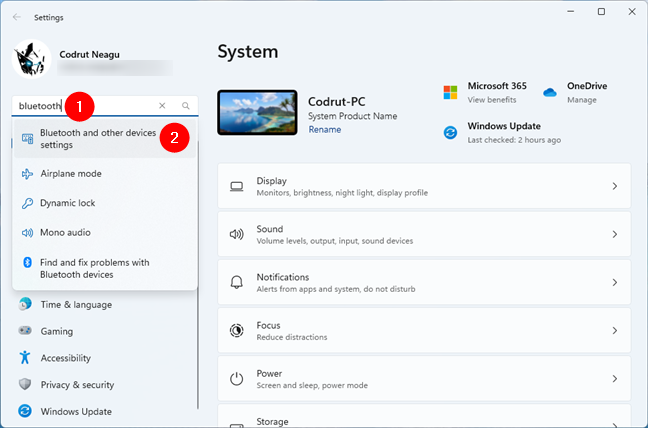
Impostazioni Bluetooth e altri dispositivi
Questo ti porterà alla pagina”Bluetooth e altri dispositivi > Dispositivi”da Impostazioni. Ora premi più volte il tasto Tab finché l’interruttore Bluetooth non viene evidenziato. Infine, premi Spazio sulla tastiera per abilitare o disabilitare il Bluetooth sul tuo PC Windows 11.
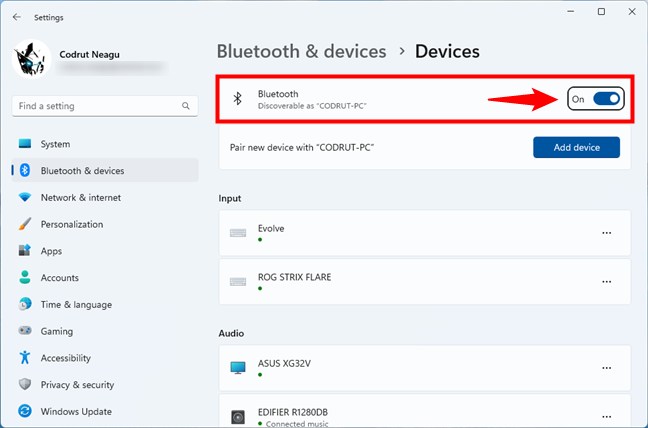
Come attivare il Bluetooth su Windows 11 senza mouse
Un altro modo per attivare il Bluetooth utilizzando solo la tastiera è tramite le Impostazioni rapide. Premi il Scorciatoia da tastiera di Windows + A per aprirli, quindi premi Tab fino a evidenziare il primo pulsante delle Impostazioni rapide, quindi premi il tasto freccia destra per raggiungere il pulsante Bluetooth e premi Spazio per attivarlo.
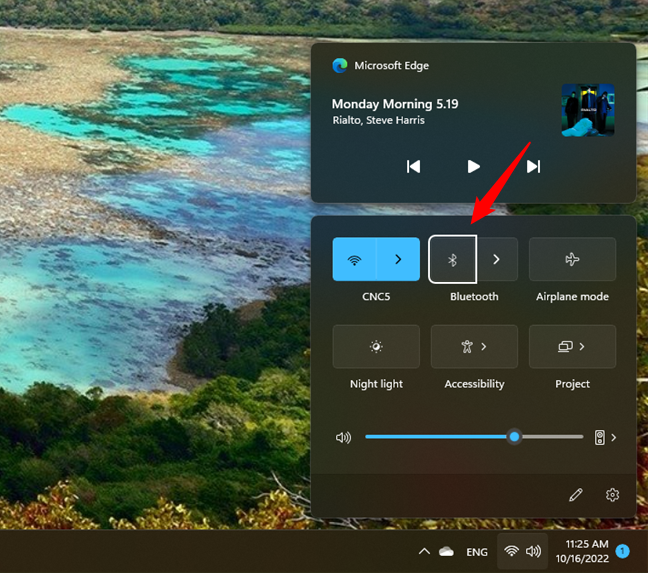
Come abilitare il Bluetooth utilizzando solo la tastiera in Windows 11
SUGGERIMENTO: Se hai configurato Cortana anche sul tuo computer Windows 11, puoi utilizzarla anche tu per raggiungere le impostazioni Bluetooth. Per questo, controlla le istruzioni nell’ultima sezione di questo tutorial.
4. Come attivare il Bluetooth in Windows 11 dalle Impostazioni della modalità aereo
Un interruttore Bluetooth è disponibile anche nella pagina della modalità aereo delle Impostazioni. Avvia Impostazioni (Windows + I) e seleziona”Rete e Internet”nella barra laterale sinistra. Quindi, a destra, fai clic o tocca Modalità aereo.
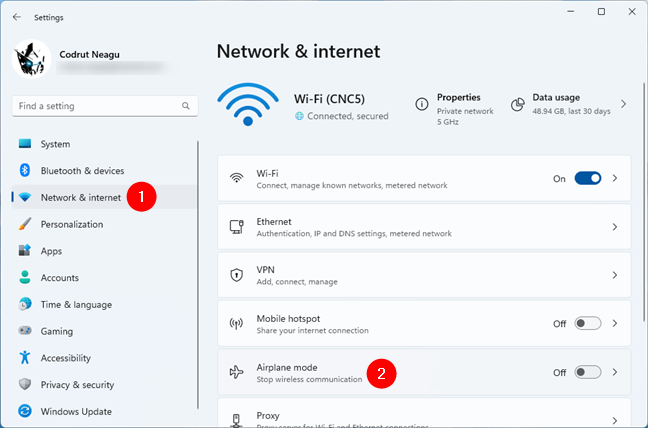
Impostazioni della modalità aereo in Windows 11
La pagina della modalità aereo che carichi ora include un interruttore Bluetooth. Attivalo per attivare o disattivare il Bluetooth a seconda di ciò che desideri.
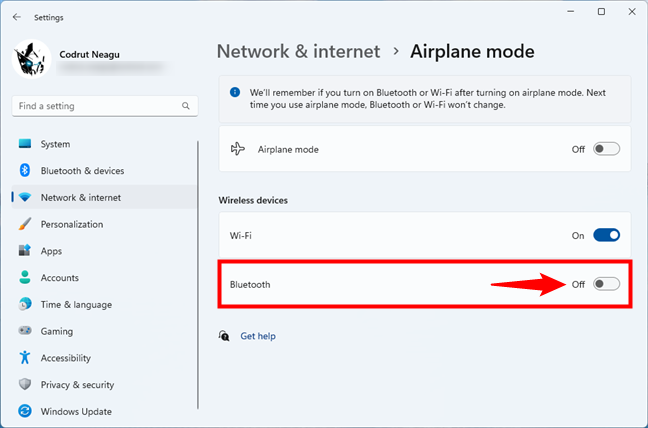
L’interruttore Bluetooth dalle impostazioni della modalità aereo
NOTA: l’interruttore Bluetooth dall’aereo la modalità abilita o disabilita il Bluetooth indipendentemente dal fatto che tu abbia attivato o meno la modalità aereo. Ma tieni presente che l’attivazione della modalità aereo disattiverà comunque il Bluetooth.
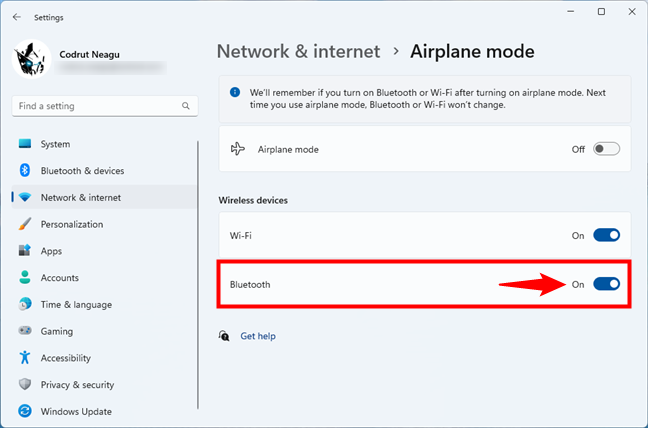
Svolta su Bluetooth in Windows 11 dalla modalità aereo
5. Come aprire le impostazioni Bluetooth in Windows 11 utilizzando Cortana
Cortana può anche aiutarti ad abilitare o disabilitare il Bluetooth. Anche se non può farlo direttamente, può darti un rapido accesso alle impostazioni Bluetooth in Windows 11. Apri Cortana e pronuncia uno di questi comandi:”attiva Bluetooth”,”abilita Bluetooth”,”avvia Bluetooth”o”attiva il Bluetooth.”Ognuno di essi farà aprire a Cortana le impostazioni Bluetooth.
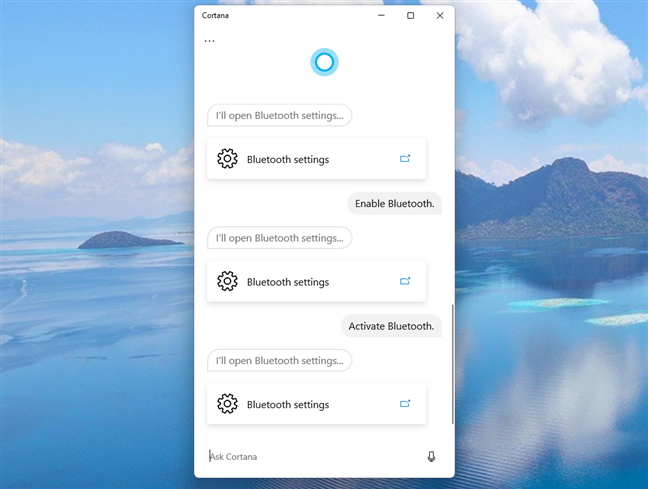
Utilizzare Cortana per aprire le impostazioni Bluetooth
Quindi, nella pagina Impostazioni Bluetooth, puoi attivare o disattivare l’interruttore Bluetooth utilizzando il mouse o la tastiera.

Le impostazioni Bluetooth da Windows 11
Cosa succede se il Bluetooth non funziona in Windows 11? È scomparso?
Se il Bluetooth non funziona sul tuo computer Windows 11, ci sono due possibilità: non hai il Bluetooth o il Bluetooth ha smesso di funzionare. Quindi, sei sicuro di avere il Bluetooth? Prima di ogni altra cosa, dovresti controllare se il tuo laptop o computer desktop è dotato di un chip Bluetooth o di una scheda Wi-Fi che supporta anche il Bluetooth. In caso contrario, le istruzioni in questo tutorial non funzioneranno sul tuo PC Windows 11, semplicemente perché manca il Bluetooth. In tal caso, dovrai acquistare un adattatore Bluetooth come questo.

Adattatore Bluetooth USB TP-Link per PC
Se, tuttavia, il tuo PC Windows 11 ha il Bluetooth, ma è scomparso, allora qualcosa è sbagliato. In questo caso, la cosa migliore che puoi fare è risolvere i problemi del Bluetooth utilizzando lo strumento integrato di Windows 11, opportunamente chiamato”Bluetooth: trova e risolvi i problemi con i dispositivi Bluetooth”. Per trovarlo, fai clic o tocca il pulsante di ricerca sulla barra delle applicazioni, inserisci i termini di ricerca”risoluzione dei problemi Bluetooth”e seleziona il risultato”Trova e risolvi problemi con i dispositivi Bluetooth”.

Bluetooth: trova e risolvi i problemi con i dispositivi Bluetooth
Questo avvierà uno strumento di risoluzione dei problemi Bluetooth per verificare se il Bluetooth è attivo , il suo servizio è in esecuzione, ecc. Basta premere Avanti un paio di volte e il Bluetooth dovrebbe funzionare di nuovo al termine.
Lo strumento di risoluzione dei problemi Bluetooth in Windows 11
Mantieni il Bluetooth attivato o disattivato?
Come hai visto, abilitando o r disattivare il Bluetooth in Windows 11 è facile. Inoltre, ci sono diversi modi per farlo, quindi puoi scegliere quello che preferisci. Perché avevi bisogno di queste informazioni? È stato perché volevi conoscere un modo più veloce per attivare il Bluetooth rispetto a quello che già utilizzavi? È stato perché hai tenuto il Bluetooth sempre attivo e volevi sapere come spegnerlo? Fatecelo sapere nella sezione commenti.